Google Foto slutar med obegränsat lagringsutrymme - det här behöver du göra
Så hanterar du den stora förändringen i Google Foto.

Från och med den första juni 2021 har Google Foto förändrats, nu kommer molnlagringstjänsten inte längre att ha obegränsat gratis lagringsutrymme för högkvalitativa foton (inte heller för komprimerade bilder.)
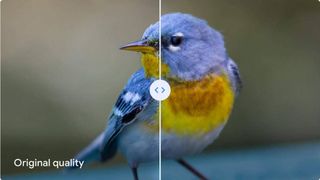
I Google Foto är det så kallade "högkvalitativa" alternativet förvirrande nog bilder lagrade i ett komprimerat format. När du laddar upp foton med det här alternativet aktiverat komprimerar Google Foto dina foton så att de har en maximal upplösning på 16 MP. Detta skiljer sig från "originalkvalitet", då den sistnämnda lösningen inte komprimerar bilderna. Den stora förändringen som sker nu är att Google Foto inte längre stöder obegränsad lagring av komprimerade filer - med andra ord inställningen "hög kvalitet".
Vad betyder det i praktiken? Och vad kan du göra åt det? Allt beror på hur du har konfigurerat och använder Google Foto idag, men vi har gjort en liten översikt över vad du kan (och kanske borde) göra - inklusive möjligheten att byta lagringsleverantör.
Kort sagt, det finns ingen anledning att få panik - alla foton eller videoklipp som du redan har sparat i hög kvalitet på tjänsten före den 1 juni räknas inte med i lagringsgränsen för Google Foto, och du får fortfarande 15 GB gratis lagringsutrymme inkluderat i ditt Google-konto. Om du har en Pixel-mobil får du dessutom fortfarande gratis Google Foto-lagring för en mängd olika filtyper, beroende på vilken modell du använder.
Men om du använder funktionen "Säkerhetskopiering och synkronisering" i Google Foto för att säkerhetskopiera dina foton från mobilen, kan det vara en bra idé att kolla på hur du konfigurerat dina inställningar för att undvika att överskrida gränsen för gratis lagringsutrymme. Här nedanför går vi igenom en rad metoder som gör att du kan vara säker på att du är förberedd på förändringarna av hur Google Foto fungerar.
1. Rensa upp ditt Google Photos-bibliotek med det här verktyget
Nu är det för sent att börja fylla ditt Google Foto-konto med tusentals foton från gamla hårddiskar - även om högkvalitativa foton och videor som redan sparats i tjänsten före den 1 juni inte räknas med i den nya gränsen för sparat innehåll på din Google-konto, men för övrigt är deadline alltså redan förbi när det gäller extra gratis lagring.
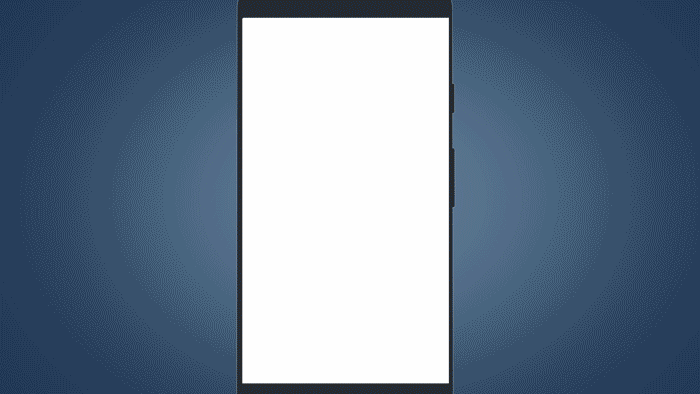
Det betyder inte att det är för sent att göra någonting. Det kan vara en bra idé att ta en titt på ditt Google Foto-konto och rensa upp lite, så att du inte når gränsen på 15 GB direkt. I samband med ändringen av termer har Google Foto introducerat ett nytt verktyg som kan hjälpa dig med just det - för att hitta verktyget, gå till Google Foto-appen, tryck i det övre högra hörnet av din kontoikon och klicka sedan på «Kontolagring».
Här får du en översikt över allt du har lagrat i ditt Google-konto, inklusive foton i olika kvalitet. På den här sidan kan du enkelt sortera och rensa bort alla skräpfoton och annat nonsens du har och därmed få tillgång till mer utrymme. Här kan du också få en översikt över hur mycket lagringsutrymme du har kvar och en uppskattning av hur länge det återstående utrymmet räcker baserat på tidigare användning.
Get the best Black Friday deals direct to your inbox, plus news, reviews, and more.
Sign up to be the first to know about unmissable Black Friday deals on top tech, plus get all your favorite TechRadar content.
2. Ta en titt på inställningarna för säkerhetskopiering i Google Foto
Funktionen "Säkerhetskopiering och synkronisering" är ett praktiskt verktyg för att automatiskt spara kopior av foton, men om du är van vid att använda den för att lagra foton av hög kvalitet och börjar närma dig gränsen, kanske du vill inaktivera in den här inställningen medan du rensar upp bland foton och planerar hur du ska använda Google Foto framöver. Om du har slut på lagringsutrymme är det inte längre möjligt att säkerhetskopiera några foton eller videor.
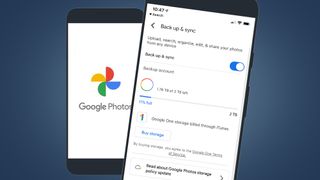
Om du vill hitta funktionen "säkerhetskopiera och synkronisera" på din mobil trycker du på kontoprofilen högst upp till höger i appen. Gå sedan till "fotoinställningar" och fortsätt till "säkerhetskopiera och synkronisera". Här kan du välja att aktivera eller inaktivera inställningen samt välja vilken typ av kvalitet du vill att bilderna ska laddas upp i (hög eller original kvalitet.)
Om du väljer att gå efter den enklaste lösningen, det vill säga att köpa det billigaste paketet med extra lagringsutrymme från Google (100 GB kostar 19 kronor i månaden), kan du överväga att ändra kvaliteten på säkerhetskopiorna av dina foton till originalkvalitet (okomprimerade.) Om du redan är på eller över gränsen behöver du fortfarande inte oroa dig för att förlora dina befintliga foton riktigt ännu - Google har gått ut och sagt: "Om du är över kvoten i 24 månader, kan ditt innehåll komma att påverkas". Något som betyder att du har lite tid att klura ut hur du ska lösa eventuella problem med lagringsplats.
3. Den enklaste lösningen - uppgradera din Google One-prenumeration
Om du ofta säkerhetskopierar foton via Google Foto och är orolig för att överskrida 15 GB-gränsen (detta gäller även hela ditt Google-konto, inklusive Gmail och Disk), har du ett antal alternativ - det snabbaste och enklaste sättet att lösa problem genom att helt enkelt uppgradera din Google-lagring.
Du kan inte köpa ytterligare lagringsutrymme specifikt för Google Foto. Men en sak du kan göra för att få tillgång till mer utrymme är att prenumerera på Google One. Det finns tre olika nivåer att välja mellan, 100 GB (19 kr per månad), 200 GB (29 kr per månad) och 2 TB (99 kr per månad.)
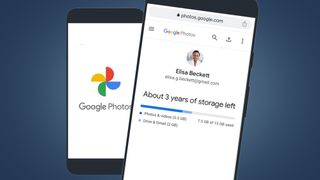
För de flesta är det mer än tillräckligt att byta till den billigaste lösningen, på 100 GB. På det här sättet kan du rycka på axlarna och fortsätta använda funktionen "Säkerhetskopiera och synkronisera" i Google Foto utan problem. Om du är den typ som gillar att lagra bilder i originalkvalitet (utan extra komprimering), både från mobil och kamera, kan det vara en idé att överväga de större abonnemangen, till exempel 2 TB-varianten.
Hur som helst tror vi att Google Foto är en av de molntjänster för fotografering som erbjuder mest för pengarna, även när vi inkluderar dagens förändringar i beräkningarna, men det skadar fortfarande inte att ta en titt på alternativen.
4. Överväg alternativ till Google Foto
Har du redan funderat lite på att prova ett nytt system för att säkerhetskopiera dina foton? Eftersom Google Foton nu ändrar villkoren är tidpunkten perfekt. Vi tycker att Google Foto fungerar bra för säkerhetskopior, speciellt om du oftast tar bilder med din mobil, men det finns fortfarande alternativ som kan passa dig bättre.
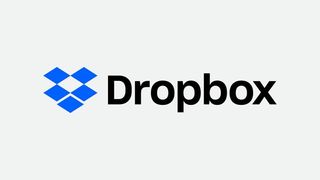
En gammal klassiker är naturligtvis Dropbox, som är en av de äldsta och mest populära tjänsterna för lagring och delning av filer. Den här tjänsten är inte specifikt utformad för att säkerhetskopiera foton (den används ofta för alla typer av filer), men har fortfarande specialfunktioner för foton som tagits med en mobil. Det är gratis att registrera sig och med det kostnadsfria kontot får du 2 GB lagringsutrymme. Detta fungerar bra om du bara vill dela små dokumentfiler och liknande, men foton och videor tar ofta lite mer utrymme, och då kan det vara bra att gå till nästa steg, nämligen plusabonnemanget, vilket ger dig 2 TB lagring för dryga hundralappen i månaden.
Om du vill ha något lite mer specifikt och bara vill spara bilder och fotografier finns det andra Google Foto-alternativ som kan vara mer frestande. Fotografer kommer troligen att uppskatta Flickr, speciellt nu när Pro-prenumerationen finns tillgänglig (cirka 600 kronor per år, betalas varje månad). Med den här lösningen får du obegränsat lagringsutrymme för bilder samt ett antal andra fördelar, som exempelvis rabatter på Adobe-produkter. Vi gillar också iDrive (den här tjänsten är lite som Dropbox då den också är avsedd för alla filtyper), och om du är lite mer foto-intresserad kan Smugmug också vara värt en titt.
5. Så tar du säkerhetskopior och raderar foton
Om du har bestämt dig för att sluta med Google Foton och hellre vill byta till Dropbox eller Flickr, kommer du antagligen att vilja göra en ordentlig säkerhetskopia av eller kanske till och med radera ditt Google Foto-konto.
Du kan säkerhetskopiera ditt Google Foto-bibliotek på två sätt: Ett sätt är att ladda ner och spara allt på en hårddisk med hjälp av Google Takeout. Det andra sättet är att ladda upp bilderna direkt till en annan molntjänst.
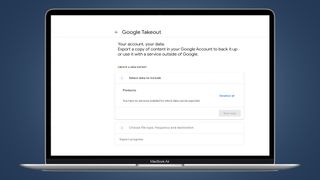
Tyvärr kan du inte ladda ner Google Foto-biblioteket via själva appen, men det är inte svårt att fixa om du använder Google Takeout. Här kan du bland annat välja vilket filformat arkivet ska lagras i och hur stort det ska vara, sedan får du ett e-postmeddelande med en länk till en nedladdning.
Om du hellre vill göra en direkt överföring av bildbiblioteket till en annan molntjänst, något du också kan göra med Google Takeout, hittar du det här alternativet när du börjar med arkiveringen. Här kan du välja att ladda upp filerna direkt till antingen OneDrive, Dropbox eller Box (förutom Google Drive). Dessa kan fungera som mellanhänder och tillfälligt lagringsutrymme innan du flyttar över bilderna till din nya molnlagringstjänst.
Om du vill ta bort hela Google Foto-biblioteket i ren protest, är det också möjligt. Våra brittiska kollegor har skapat en guide som visar hur du permanent tar bort alla dina foton från Google Foto, som innehåller olika typer av radering.

Mark is TechRadar's Senior news editor. Having worked in tech journalism for a ludicrous 17 years, Mark is now attempting to break the world record for the number of camera bags hoarded by one person. He was previously Cameras Editor at both TechRadar and Trusted Reviews, Acting editor on Stuff.tv, as well as Features editor and Reviews editor on Stuff magazine. As a freelancer, he's contributed to titles including The Sunday Times, FourFourTwo and Arena. And in a former life, he also won The Daily Telegraph's Young Sportswriter of the Year. But that was before he discovered the strange joys of getting up at 4am for a photo shoot in London's Square Mile.